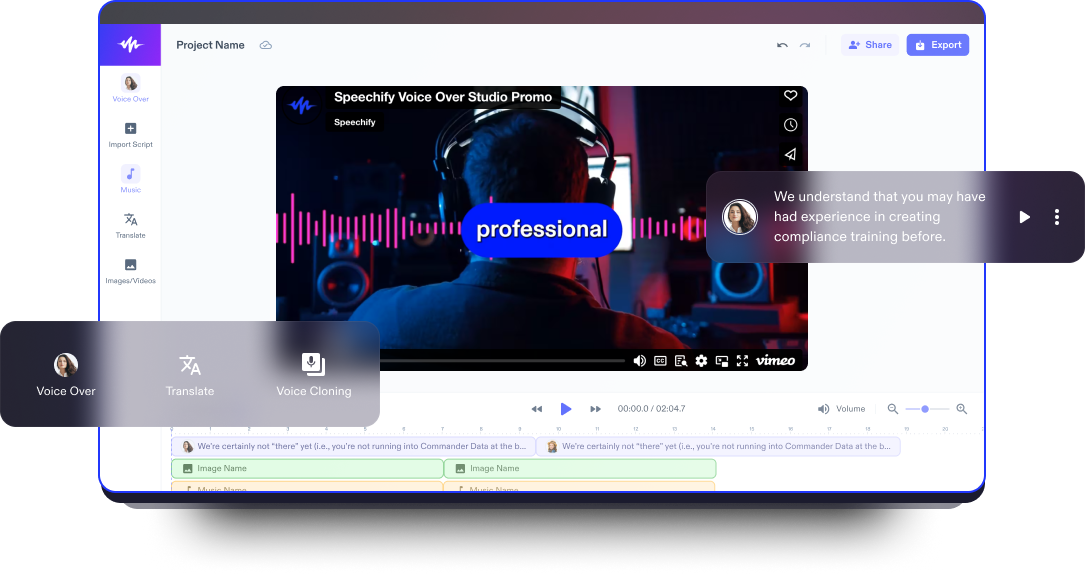Green Screen Video Maker
Breng je verbeelding tot leven met naadloze achtergrondvervanging met de beste green screen video-editor en achtergrondverwijderaar.
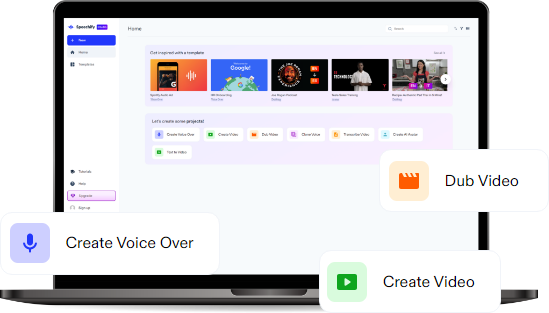
Uitgelicht In
De Beste Gratis Green Screen Video Maker
Het maken van verbluffende green screen video's is niet langer exclusief voor Hollywood-studio's of ervaren filmmakers. Met de gebruiksvriendelijke green screen video maker van Speechify Studio kunnen zowel beginners als professionele video-editors de kracht van chroma key-technologie benutten om hun videoproductie te verbeteren.
Speechify Studio biedt AI-videobewerkingshulpmiddelen waarmee gebruikers achtergronden kunnen verwijderen, boeiende speciale effecten kunnen toevoegen en zichzelf moeiteloos naar elke virtuele omgeving kunnen verplaatsen.
Speechify Studio heeft ook een rechtenvrije stockbibliotheek vol met videobestanden die kunnen worden gebruikt als green screen-materiaal voor achtergrondvervanging en green screen-bewerking, waardoor elk persoonlijk of commercieel green screen-project naar een hoger niveau wordt getild.
Daarnaast is Speechify Studio een uitgebreide, hoogwaardige video-editor waarmee je videoprojecten kunt bewerken zoals sociale mediavideo's, video-advertenties, TikToks, tutorials en andere professionele video's door afbeeldingen, videoclips, achtergrondmuziek, lettertypen, overgangen, video-effecten, animaties, stickers, overlays, AI voice-overs en meer te integreren.
Gratis Green Screen Video Maker Sjablonen
Begin met een leeg canvas of gebruik onze gratis Green Screen Video Maker sjablonen om je project te starten.
Hoe Maak je in Minuten een Green Screen Video
Creëer boeiende green screen video's en experimenteer met verschillende achtergronden.

Importeer Je Video
Om het proces van het maken van een green screen video te beginnen, importeer je moeiteloos je videoclips, audiobestanden of afbeeldingen, of ze nu zijn opgenomen met je iPhone, Android, webcam of op je Windows- of Mac-computer, in de video-editor door op Afbeeldingen/Video's te tikken.

Bouw Je Green Screen Video
Zodra je video is geïmporteerd, begin je met aanpassen. Voeg tekst toe, overlay-animaties, lettertypen en overgangen, en experimenteer met verschillende video-effecten met behulp van de chroma key-tool. Deze fase stelt je in staat om je video te transformeren door de achtergrond te verwijderen en te vervangen door een nieuwe, boeiende visuele achtergrond.

Exporteer Je Video
Na het verfijnen van je green screen meesterwerk, is de laatste stap het exporteren van je video in het gewenste formaat. Druk eenvoudig op de Export-knop of pas de grootte van je videoproductie aan naar verschillende beeldverhoudingen en videoformaten voordat je exporteert, zodat het de perfecte grootte heeft voor verschillende sociale mediaplatforms.
Wanneer Gebruik je Green Screen Video's
Educatieve Video's
Green screen video's zijn van onschatbare waarde bij het maken van educatieve content. Leraren en contentmakers kunnen green screen-technologie gebruiken om studenten naar verschillende locaties, historische periodes of virtuele omgevingen te transporteren, waardoor de leerervaring wordt verbeterd en educatieve content boeiender wordt.
Nieuws Video's
In de wereld van nieuwsverslaggeving spelen green screen-video's een cruciale rol bij het leveren van informatie met visuele impact. Meteorologen gebruiken bijvoorbeeld green screens om naadloos weersvoorspellingen te presenteren, waarbij dynamische grafieken worden overgelegd op een green screen-achtergrond. Deze toepassing zorgt voor duidelijke en boeiende communicatie van belangrijke informatie.
Presentatievideo's
Green screen-video's zijn een revolutie voor presentaties, of het nu in de zakelijke wereld of in educatieve omgevingen is. Presentatoren kunnen afleidingen elimineren door een green screen te gebruiken om de achtergrond te vervangen door relevante visuals of professionele omgevingen. Dit geeft niet alleen een gepolijste uitstraling aan presentaties, maar houdt ook de aandacht van het publiek gericht op de inhoud.
Green Screen Video Maker Tutorial
AI Green Screen Video Maker Functies
Bewerk Green Screen Video's als een Pro
Speechify's AI green screen video maker is uitgerust met geavanceerde bewerkingsfuncties die gebruikers in staat stellen video's te bewerken als doorgewinterde professionals. Van het aanpassen van het chroma key-effect tot het toevoegen van overlays en animaties, deze tools bieden een uitgebreide set bewerkingsmogelijkheden.

Rechtenvrije Mediatheek
Een van de opvallende kenmerken van Speechify Studio is de opname van een uitgebreide, rechtenvrije stockbibliotheek. Deze bron stelt makers in staat om toegang te krijgen tot hoogwaardige videoclips, muziek en achtergrondafbeeldingen zonder zich zorgen te maken over auteursrechtelijke problemen, of je nu een persoonlijk of commercieel project maakt.
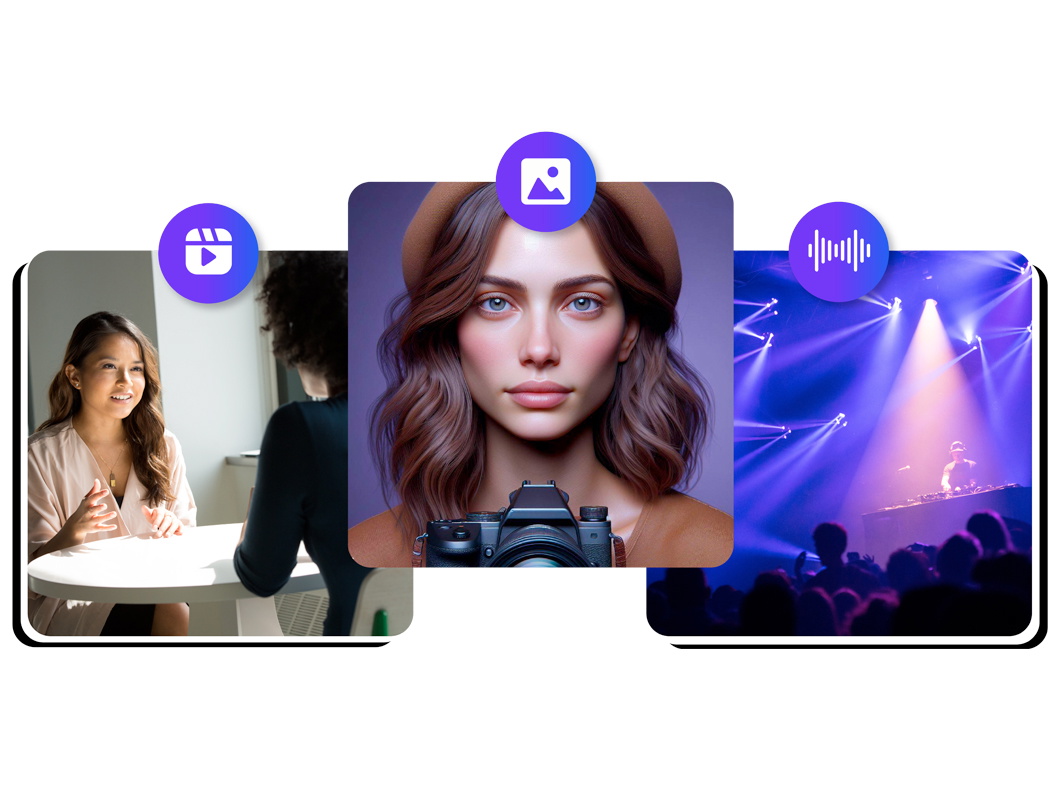
1-Klik Nasynchronisatie & AI Voice Overs
Speechify Studio biedt niet alleen de mogelijkheid om je eigen voice-overs toe te voegen, maar ook een selectie van meer dan 200 menselijke AI voice-overopties in verschillende accenten en talen. Met de AI-dubfunctie kun je je video met slechts één klik vertalen.
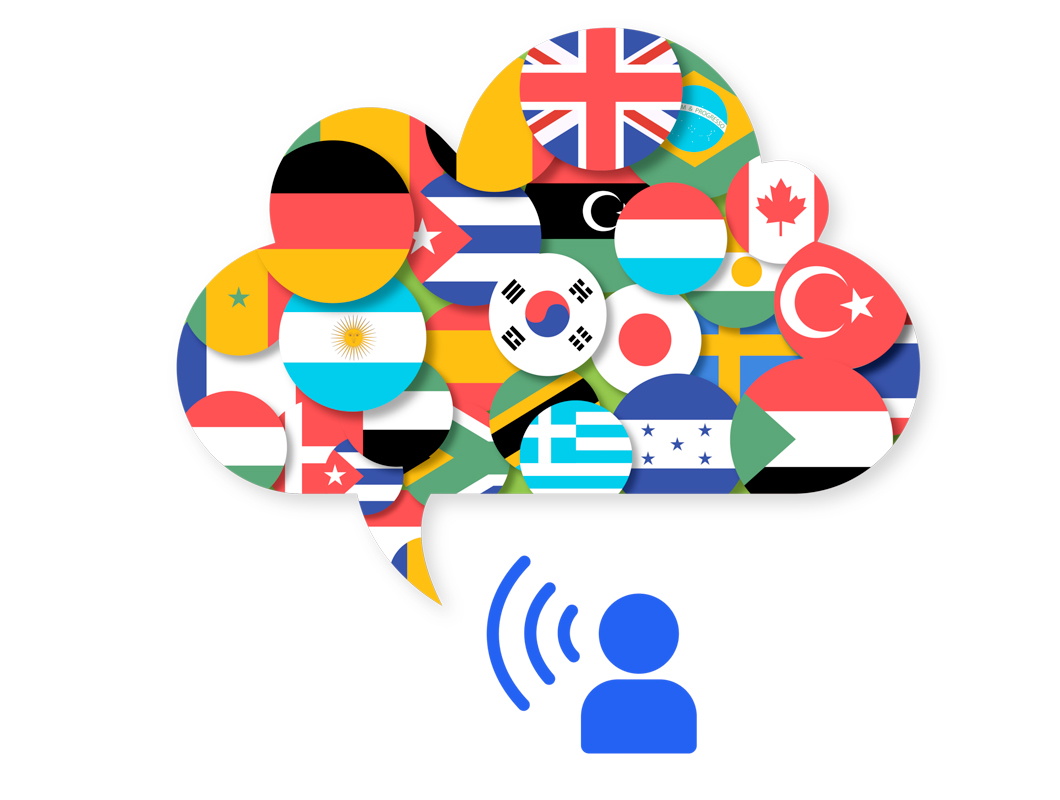
Ontdek meer:
Veelgestelde Vragen
Nog steeds in de war?
Het belangrijkste verschil tussen het blauwe scherm en het groene scherm effect zit in de gebruikte kleur. Blauwe schermen worden vaak binnen gebruikt omdat ze minder interfereren met natuurlijke huidtinten, terwijl groene schermen meestal buiten en voor objecten met blauwe tinten worden gebruikt, wat een betere scheiding biedt in de nabewerking.
Een groen scherm effect houdt in dat je de groene achtergrond van je video vervangt door een nieuwe achtergrond, waardoor je een flexibelere en creatievere visuele omgeving voor je content creëert.
Pas de kleur van je videobackground aan door de pipettool van Speechify Studio te gebruiken om de achtergrondkleur te selecteren en deze toe te passen op elementen zoals tekst of graphics voor een naadloze integratie en samenhangend uiterlijk in je video.
De beste video-editing software voor het gebruik van het groene scherm op iOS is Speechify Studio. Het is eenvoudig toegankelijk op elk apparaat via je browser en biedt betaalbare prijzen, inclusief een gratis plan.
Je kunt eenvoudig je eigen groene scherm video maken met Speechify Studio.
Creëer een nieuwe virtuele achtergrond voor je videobeelden met de groene scherm effect van Speechify Studio door je gewenste achtergrondafbeelding of video te importeren en deze toe te passen om de originele groene scherm achtergrond te vervangen.
Ja, Speechify Studio biedt een gebruiksvriendelijkere interface, waardoor je eenvoudig verbluffende visuele effecten voor je video's kunt creëren.
Creëer Meer met Speechify